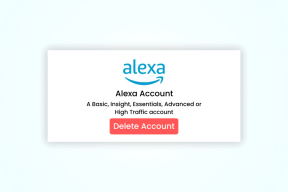상위 9 Samsung Galaxy Note 20 카메라 팁 및 요령
잡집 / / November 29, 2021
비밀이 아니다. 고급 사용자는 Samsung Galaxy Note 20 전화를 좋아합니다.. 따라서 전화에 대한 모든 것을 아는 것이 중요합니다. 하나의 UI 기능 및 설정 또는 카메라. 결국 이 1,299달러짜리 전화기를 최대한 활용하고 싶겠죠?

Galaxy Note 20에는 거대한 카메라 돌출부가 있지만 카메라는 다목적이며 카메라를 멀리 확대하거나 움직이는 물체를 추적하는 등 다양한 스턴트를 수행할 수 있습니다. 게다가 이번에는 삼성이 프로 카메라 모드를 개선하기 위해 손을 댔습니다. 잠망경 카메라의 스코프를 50배 줌(노트 20 울트라)과 30배 줌(노트 20)으로 낮췄지만 줌 레벨은 인상적이다.
따라서 Galaxy Note 20 및 Galaxy Note 20 Ultra 카메라를 최대한 활용하려는 경우 탐색할 수 있는 최고의 카메라 팁, 트릭 및 설정이 있습니다.
길기 때문에 바로 들어가 볼까요?
구입.
아직 확인하지 않았다면 Samsung Galaxy Note 20 Ultra를 확인하십시오.
1. S펜 제스처 마스터하기
S펜이라고 불러도 틀리지 않을 것이다. Note 20 휴대폰의 마술 지팡이. 이 작은 펜으로 화면에 메모를 작성하거나 긴 블로그를 스크롤할 수 있습니다.
가장 유용한 기능 중 하나는 펜 버튼을 클릭하여 사진을 캡처할 수 있다는 것입니다. 그리고 여기서 끝이 아닙니다. 다른 카메라 모드를 순환하거나 셀카 카메라에서 후면 카메라로 전환하거나 S Pen으로 줌을 조정할 수도 있습니다. 원주민 맞죠?
S Pen의 지원되는 모든 제스처를 보려면 설정 > 고급 기능 > S Pen > Air Actions로 이동하여 카메라를 탭하세요. 지원되는 모든 제스처가 바로 여기에 표시됩니다.


그런 다음 S Pen을 꺼내 모든 마법을 수행하십시오.
2. 확대/축소
Note 20 Ultra에 5x 광학 줌과 50x 초해상 줌이 있다고 말하면 뉴스가 아닐 수도 있습니다. 사진 모드나 동영상 모드에서 줌 아이콘을 누르면 바로 5배 줌으로 넘어갑니다. 동시에 하단에서 다른 확대/축소 옵션, 최대 50배 확대/축소 설정도 볼 수 있습니다.
때때로 그들은 매우 유용한 것으로 판명되었습니다. 그러나 가장 좋은 방법은 특히 동영상을 녹화할 때 부드럽게 확대하는 것입니다. 그렇게 하려면 화면을 살짝 모으십시오(예, 구식 스타일). 그러면 측면에 있는 막대가 살아나는 것을 볼 수 있습니다. 이제 화면을 탭하고 손가락을 부드럽게 위로 끕니다.

프로 팁: 20배 또는 50배 줌 설정을 사용하면 측면에 캡처하려는 사진의 프레임이 축소된 작은 창이 나타납니다. 특히 멀리 있는 물체의 사진을 찍고 싶은 경우 이 이미지를 참조 가이드로 사용할 수 있습니다.
3. 프로 모드의 재미
비디오 프로 모드는 갤럭시 노트 20과 갤럭시 노트 20 울트라의 혁신적인 새로운 기능 중 하나입니다. 이름에서 알 수 있듯이 이 기능을 사용하면 수동으로 ISO와 같은 비디오의 다양한 측면, 화이트 밸런스, 노출 등 그러나 가장 흥미로운 점은 줌 속도를 제어할 수 있는 줌 기능이었습니다.


따라서 비디오를 녹화하는 동안 천천히 확대하려면 지금 할 수 있습니다. 그리고 반대로도 가능합니다.

확대/축소 버튼을 탭한 다음 슬라이더 위로 손가락을 천천히 드래그하기만 하면 됩니다. 손가락을 천천히 움직일수록 확대/축소가 더 부드러워집니다.
멋진 팁: 더 보기 > 편집 버튼을 눌러 카메라 모드의 배치를 편집합니다. 이 옵션을 사용하면 모드 트레이에 Pro Video가 있고 해당 모드에 쉽게 액세스할 수 있습니다.
가이딩 테크에서도
4. 올바른 사운드 캡처
블루투스 마이크를 연결하여 동영상의 사운드를 완벽하게 캡처할 수 있다는 사실을 알고 계셨습니까? 네, 잘 읽으셨습니다. 새 전화기에는 프로 비디오 모드를 사용할 때 오디오를 녹음할 수 있는 5가지 추가 옵션이 있습니다. 예, 전면 카메라, 후면 또는 연결된 USB 장치를 통해 사운드를 선택하도록 설정할 수 있습니다. 페어링된 블루투스 장치.

하단의 미터를 통해 오디오 볼륨을 지정할 수 있습니다.


이러한 옵션을 찾으려면 프로 비디오 모드를 열고 맨 왼쪽에 있는 오디오 옵션을 누릅니다. 메뉴에서 적절한 옵션을 선택하고 시작하십시오.
5. 동영상 안정화
Galaxy Note 20과 Galaxy Note 20 Ultra에는 OIS(광학 손떨림 보정)와 EIS(전자식 손떨림 보정)가 모두 적용되어 범프와 떨림을 제거하여 더 부드러운 동영상을 녹화할 수 있습니다. 비디오 녹화를 시작할 때마다 OIS 및 EIS가 자동으로 시작됩니다. 그러나 비디오 안정화를 새로운 차원으로 끌어올리고 싶다면 Super Steady 모드를 사용하십시오.

앞서 언급했듯이 안정화를 새로운 차원으로 끌어올려 결과적으로 흔들림과 흔들림이 최소화된 비디오가 생성됩니다. 활성화하려면 상단의 손 모양 아이콘을 탭하기만 하면 됩니다.
6. 셀카에 따뜻한 톤 추가
약간 따뜻한 톤의 셀카를 선호합니까? 그렇다면 설정에서 셀카 톤 옵션을 확인해야 합니다. 이것은 자동으로 셀카에 따뜻한 톤을 추가합니다. 또는 차가운 톤으로 전환할 수도 있습니다. 가장 적합한 옵션을 활성화하기만 하면 됩니다.


알고 계셨나요?: 갤럭시 노트 20의 셀카 카메라는 프레임 안에 두 명 이상의 사람이 감지되면 자동으로 와이드 뷰로 전환됩니다. 멋지죠? 물론 먼저 설정을 통해 활성화해야 합니다.
가이딩 테크에서도
7. 모션 사진
2020년, 모션 포토는 더 이상 소개가 필요 없습니다. Apple iPhone과 Google Pixel에서 인기를 끌게 된 이 기능은 셔터 버튼을 누르기 전에 몇 초간의 동영상을 녹화합니다. 가장 좋은 점은 모션 사진에서 GIF를 만들거나 스크린샷을 찍을 수 있다는 것입니다.
활성화하려면 왼쪽에 있는 작은 사각형 아이콘을 탭하세요.

재생 중인 모션 사진을 보려면 갤러리를 통해 사진을 열고 모션 사진 보기 옵션을 누릅니다. 그런 다음 가장 마음에 드는 위치로 스크롤하고 스크린샷 버튼을 탭합니다. 네, 나중에 감사할 수 있습니다.


하지만 가장 많이 사용하게 될 것은 GIF 버튼입니다.
멋진 팁: GIF에 대해 말하자면 뷰파인더에서 멋진 GIF를 바로 캡처할 수 있다는 사실을 알고 계셨습니까? 이렇게 하려면 셔터 버튼을 누르고 손가락을 떼지 않고 가장자리로 끕니다. 거기에서 곧 멋진 GIF를 얻을 수 있습니다.
8. 마스터 싱글 테이크
Single Take는 당시 가장 많이 언급되었던 기능 중 하나였습니다. 갤럭시 S20과 갤럭시 S20 울트라 출시되었습니다. 이 기능은 Galaxy Note 20 및 Galaxy Note 20 Ultra에서 다시 등장하지만 이번에는 기발한 업그레이드와 함께 제공됩니다.
이전에는 모드가 기본적으로 10초 동영상을 캡처했지만 이제는 기간을 지정할 수 있습니다. 녹음 모드를 5초 안에 끝내려면 오른쪽 하단 모서리에 있는 작은 타이머를 누르고 슬라이더를 오른쪽으로 끕니다.


싱글 테이크는 최대 15초까지 가능합니다.
9. 전문가처럼 문서 스캔
Galaxy Note 20 및 Galaxy Note 20 Ultra를 사용하면 건너뛸 수 있습니다. 스캐너 앱 추가 전화기에는 문서 스캔 기능이 내장되어 있기 때문입니다. 그러나 먼저 옵션을 활성화해야 합니다. 그렇게 하려면 카메라 설정 > 장면 최적화로 이동하여 문서 스캔 옵션을 켭니다.


이제 카메라가 문서 앞에 있는 문서를 감지할 때마다 노란색 스캔 버튼이 표시됩니다.
가이딩 테크에서도
전문가처럼 사진 찍기
위의 사항 외에도 음식 모드, 슈퍼 슬로우 모션 또는 라이브 포커스 비디오와 같은 다른 옵션을 탐색하는 것을 잊지 마십시오. 음식 모드는 놀라운 음식 사진을 캡처하며 가장 좋은 점은 사진의 일부를 자동으로 흐리게 할 수 있다는 것입니다. 슈퍼 슬로우 모션이라고 하면 전면 카메라를 통해 선명한 슬로우 모션 동영상을 촬영할 수 있다는 사실, 알고 계셨나요?
갤럭시 노트 20과 갤럭시 노트 20 울트라는 저조도 촬영이든 일반 주간 촬영이든 밝고 선명한 동영상과 사진을 만들어내는 인상적인 카메라 세트를 갖추고 있습니다. 카메라를 최대한 활용하기 위해 카메라를 최대한 탐색하기만 하면 됩니다.
다음: 사진에 더 많은 의미를 부여하고 더 창의적으로 만들고 싶으십니까? 인상적인 이중 노출 사진을 만드는 방법을 보려면 아래 기사를 살펴보십시오.